Jak exportovat kontakty ve formátu vCard z Outlooku 365

Mnoho uživatelů má své kontakty uložené v adresáři programu Microsoft Outlook 365. Synchronizace těchto kontaktů do telefonu nebývá jednoduchou záležitostí a proto jsme pro Vás připravili tento jednoduchý návod, jak tyto kontakty převést za pomocí PhoneCopy.com do Vašeho telefonu.
Seznam podporovaných telefonů naleznete zde.
Další užitečné návody najdete na stránce Rady a návody
Jak začít?
Předpokladem je počítač s operačním systémem Windows a program Outlook 365, v jehož adresáři máte uložené Vaše kontakty. Ty je nutné nejdříve za pomoci tohoto návodu převést do formátu vCard, tedy souborů s příponou .vcf. Takto uložené kontakty jsou obecně použitelné v jakémkoliv jiném programu pro správu kontaktů.
Export kontaktů z Vašeho Outlooku 365 do formátu vCard
Po spuštění programu Outlook 365 přejděte do složky „contacts“ (v české verzi Kontakty). Vyberte všechny kontakty (Ctrl+A) , které chcete přenést.
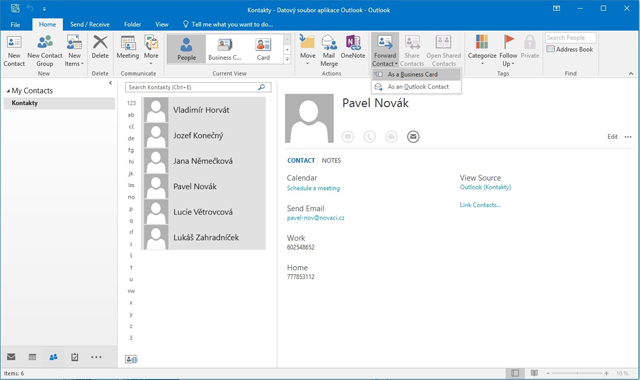
Klikněte na položku v menu „Forward Contacts“, vyberte „As a Business Card“. (v české verzi "Přeposlat kontakt" a "Jako vizitku")
Otevře se Vám nově rozepsaný email, v jehož kolonce „attach“ (v české verzi "přiložit") se nacházejí Vámi označené kontakty. Email uložte.
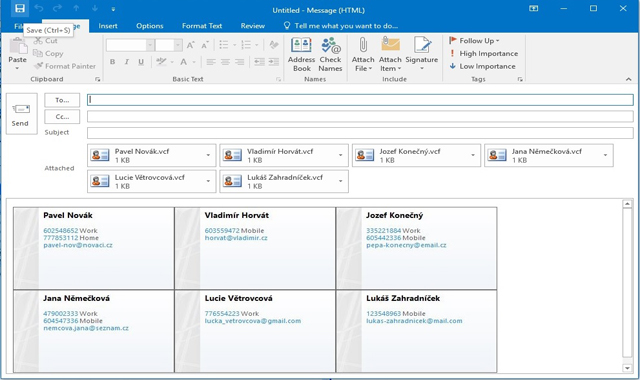
Přejděte do složky „drafts“ (v české verzi "rozepsané").
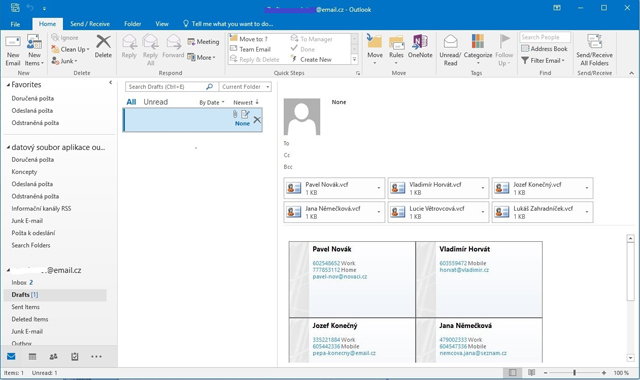
Vyberte váš vytvořený email, klikněte na tlačítko „file –> save attachments“ (v české verzi soubor -> uložit přílohy)
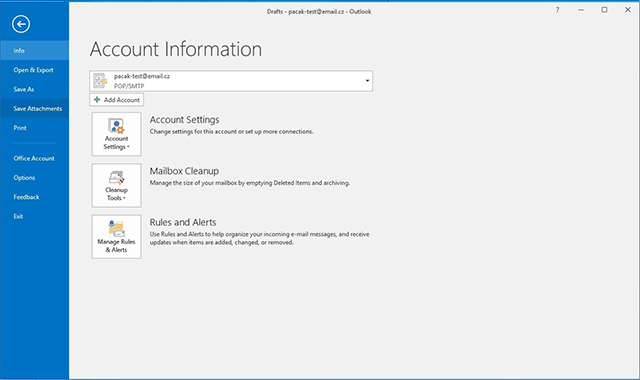
Ukáže se Vám informační seznam se všemi kontakty, které chcete exportovat...
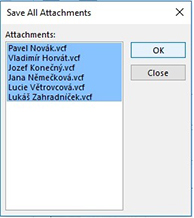
a například v dokumentech si vytvořte novou složku „vCards“, kam se uloží všechny kontakty.
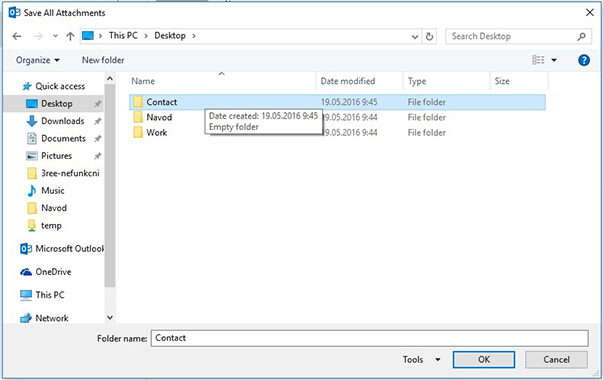
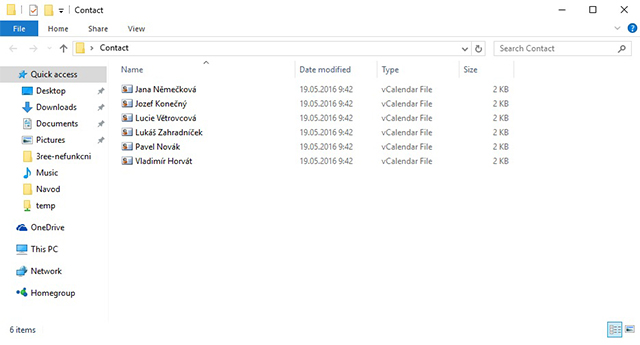
Jakmile máte kontakty ve formátu vCard uložené na Vašem počítači, můžete použít PhoneCopy for Windows, pro jejich nahrání na server PhoneCopy.com.
Vyzkoušejte náš návod k nahrání Vašich vCard kontaktů na PhoneCopy a odtud do jakéhokoliv telefonu. Nezapomeňte uložit své vCard kontakty do stejného adresáře, z kterého synchronizujete PhoneCopy pro Windows.
Jakmile máte Vaše kontakty synchronizované na PhoneCopy, můžete si je editovat, opravit nebo doplnit ve Vašem uživatelském profilu online a následně přenášet na další zařízení.
PhoneCopy lze také využít pro synchronizaci dat pro případ, že byste ztratili nebo poškodili svůj počítač nebo pokud byste si omylem vymazali data. Případně pokud Vám dojdou baterie nebo když nejste zrovna u svého počítače, máte své kontakty vždy k dispozici z jakéhokoliv internetového prohlížeče. Máte zde také k dispozici kompletní historii kontaktů a archiv kontaktů, které jste si mezi jednotlivými synchronizacemi smazali. Kdykoliv je můžete najít v archivu a obnovit si je.
Pár informací na závěr:
PhoneCopy for Windows lze samozřejmě využít i k přenosu a synchronizaci kontaktů, které máte na svém počítači uložené v programech jiných společností. Většina programů, které jsou dodávány společně s telefony, nebo zpracovávají kontakty, umí do formátu VCARD exportovat. Vhodným příkladem je například přenos dat z Nokia Communication Suite ve formátu VCARD to zvoleného adresáře a odtud pomocí PhoneCopy for Windows na server, kde data přenesete do dalších zařízení jiných výrobců.
